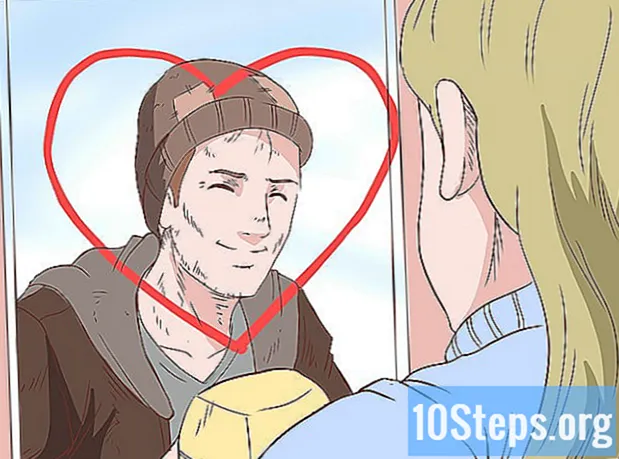Sisu
Uber on iPhone'i ja Androidi kasutajatele hästi tuntud teenus, kes kasutavad rakendust erinevatesse kohtadesse reisimiseks. Paljud inimesed, kellel pole nutitelefoni, on aga häiritud, et nad ei saa Uberit ilma rakendust alla laadimata kasutada. Kuid ärge heitke meelt! Siin on mõned lihtsad viisid, kuidas Uberi teenust kasutada, isegi kui teil on ainult "rumal telefon".
Sammud
1. osa 2-st: Uberi konto loomine
Külastage Uberi lehte. Arvuti või mobiilibrauseri abil pääsete konto loomiseks Uberi registreerimislehele.
- Võite saada Uberilt teate, milles palutakse näha teie asukohta. Kui soovite, et rakendus kasutaks võistluse alustamisel teie asukoha hindamiseks teie IP-aadressi, klõpsake nuppu "Jah".

Sisestage oma konto ja makseteave. Järgmisel lehel ilmuvad mitu tekstikasti, kus küsitakse teie kohta teavet. Täitke kõik kohustuslikud väljad, klõpsates neid ja sisestades vastavad andmed.- Kui te ei näe oma maksevõimalusi, võib teie brauser suunata teid aadressile https://get.uber.com/sign-up/. Kontrollige, kas olete aadressil https://get.uber.com/. Ärge muretsege, kui teie brauser suunab teid jätkuvalt teisele lehele, kuna saate makseteabe hiljem sisestada.
- Kui kasutate sooduskoodi, klõpsake ekraani allservas nuppu "Lisa sooduskood" ja sisestage saadud kood.

Klõpsake nuppu "Registreeru". Otsige ekraani allservast väikest sinist nuppu, millel on kiri “Registreeru”. Nüüd saate Uberi tellida ilma rakenduseta.
2. osa 2-st: Uberi kasutamine ilma rakenduseta
Juurdepääs Uberi veebisaidi mobiiliversioonile. Saidi sisestamiseks klõpsake siin. Sellele pääsevad juurde Interneti-ühendusega tahvelarvutid, arvutid ja mobiiltelefonid. Veebisaidi külastamiseks klõpsake ülaltoodud lingil.

Vajadusel taotlege juurdepääsu veebisaidile. Turvalisuse huvides võidakse saidile sisenemisel kuvada ühenduse tõrke hoiatus. Kui see juhtub:- Kirjutage e-kiri aadressile [email protected].
- Lisage e-kirja sisusse oma nimi, Uberis registreeritud e-posti aadress ja juurdepääsutaotlus saidi mobiiliversioonile.
- Saada meil. Mõne aja pärast pole teil tõenäoliselt saidile juurdepääsu.
- Kui teil pole mitu päeva juurdepääsu veebisaidile, saatke teine e-kiri ülaltoodud aadressile.
Logi sisse. Sisestage oma konto teave lahtritesse, millele on märgitud "e-post" ja "parool". Seejärel klõpsake paremas ülanurgas valikut "Valmis".
Sisestage oma makseteave. Kui te ei valinud konto loomisel makseviisi, sisestage teave siia:
- Klõpsake ekraani vasakus ülanurgas ikoonina, mis näeb välja nagu väike inimene.
- Klõpsake menüüs nuppu "Makse".
- Klõpsake järgmises menüüs nuppu "Lisa makse" ja sisestage oma kaardi andmed.
Sisestage oma asukoht. Sõltuvalt teie seadetest ei pruugi Uber teie asukohta automaatselt tuvastada. Kui saate teate, mis teavitab teid probleemist:
- Klõpsake rohelise nupu "Lähtekoht" all valget kasti ja sisestage oma praegune asukoht. Must marker "Määra lähtepunkt" liigub näidatud aadressile.
Vajadusel reguleerige asukohta. Kuigi Uber suudab asukoha tuvastada, võib juhtuda, et marker pole kaardil täpselt aadressi kohal. Heitke pilk sinisele pallile kaardi keskel ja vastavale kohale ekraani ülaosas. Kui aadress pole õige, klõpsake kaardil või vajutage ekraani ja lohistage praegusesse asukohta.
Valige Uberi tüüp. Ekraani allosas näete mitme Uberi valiku all mobiiliikooni. Lohistage ikoon soovitud auto tüübini.
- UberX on ettevõtte standardteenus. Klõpsake seda valikut, kui te pole kindel, millist tüüpi Uberit valida.
- Kui näete valiku all pikset keset sinist ringi, on märk sellest, et seda tüüpi võistlus jookseb dünaamiline tariif. See juhtub siis, kui autotüübi järele on palju nõudlust ja ettevõte tõstab ajutiselt hinda, et korvata autojuhtide puudust. Tavaliselt ilmub dünaamiline tariif tipptundidel ja saate seda vältida, oodates nõudluse langetamiseks mõni minut.
Valige oma lähtekoht. Pärast Uberi tüübi valimist ja aadressi kontrollimist klõpsake kaardi keskel nupul "Määra lahkumiskoht". Teid suunatakse kinnitusekraanile.
Sisestage sihtkoht. Kinnituskuva vasakus ülanurgas näete punase valikut „Sihtkoht“. Klõpsake nuppu ja sisestage aadress, kuhu lähete.
Kontrollige määra. Klõpsake ekraani vasakus alanurgas valikul "Hinnaprognoos", et saada ülevaade sõidu maksumusest.
Sisestage sooduskoodid (valikuline). Kui teil on sooduskood, klõpsake valiku „Hinnakalkulatsioon” kõrval valikul „Sooduskood” ja sisestage kood vastavasse kasti.
Küsige Uberilt. Uberi tellimiseks klõpsake ekraani allosas olevat musta nuppu. Nüüd on lihtsalt oodata!
Jätke brauser lahti, et näha, kus auto asub. Ekraani alaosas näete teie poole tulevat käruikooni, mis on tähistatud sinise ikooniga, samuti foto ja juhi nime ning auto fotot. Kui käru saabub väljumiskohta, vaadake tänaval ringi, kas Uber on saabunud.
- Väljalogimise ja võistlusest loobumise ohu vältimiseks ärge brauserit sulgege.